Herstellen einer Verbindung mit einem SQL-Pool in Azure Synapse
Stellen Sie Verbindung mit einem SQL-Pool in Azure Synapse her.
Wichtig
Verwenden Sie nach Möglichkeit die Microsoft Entra-Authentifizierung. Für weitere Informationen, siehe Verwendung der Microsoft Entra-Authentifizierung für die Authentifizierung mit Synapse SQL.
Suchen des Servernamens
Im folgenden Beispiel ist der Servername sqlpoolservername.database.windows.net. So ermitteln Sie den vollqualifizierten Servernamen
Öffnen Sie das Azure-Portal.
Wählen Sie Azure Synapse Analytics aus.
Wählen Sie den SQL-Pool aus, mit dem Sie eine Verbindung herstellen möchten.
Suchen Sie den vollständigen Servernamen.
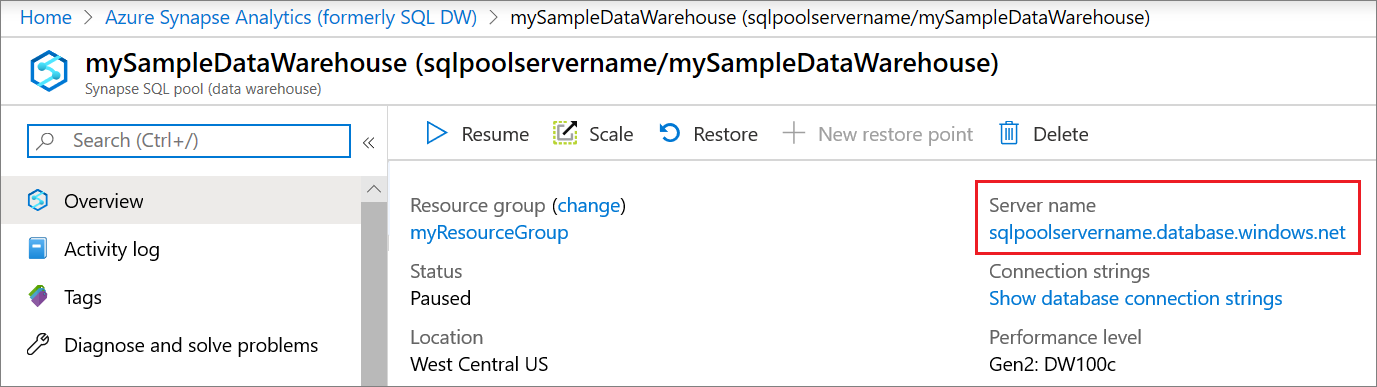
Unterstützte Treiber und Verbindungszeichenfolgen
SQL-Pool funktioniert mit verschiedenen Treibern. Wählen Sie eine der folgenden Treiber für die neuesten Dokumentations- und Versionsinformationen aus: ADO.NET, ODBC, PHP und JDBC.
Sie können automatisch eine Verbindungszeichenfolge für Ihren Treiber generieren. Wählen Sie einen Treiber aus der vorherigen Liste aus, und wählen Sie dann Datenbankverbindungszeichenfolgen anzeigen aus.
Hinweis
Es empfiehlt sich, das Verbindungstimeout auf 300 Sekunden festzulegen, damit die Verbindung bei kurzen Ausfällen bestehen bleibt.
Hier sehen Sie Beispiele für Verbindungszeichenfolgen für beliebte Treiber:
Beispielverbindungszeichenfolge für ADO.NET
In diesem einfachen Beispiel wird die SQL-Authentifizierung verwendet, die Microsoft Entra-Authentifizierung mit ADO.NET ist jedoch sicherer und wird daher empfohlen.
Server=tcp:{your_server}.database.windows.net,1433;Database={your_database};User ID={your_user_name};Password={your_password_here};Encrypt=True;TrustServerCertificate=False;Connection Timeout=30;
Beispielverbindungszeichenfolge für ODBC
In diesem einfachen Beispiel wird die SQL-Authentifizierung verwendet, die Microsoft Entra-Authentifizierung mit ODBC ist jedoch sicherer und wird daher empfohlen.
Driver={SQL Server Native Client 11.0};Server=tcp:{your_server}.database.windows.net,1433;Database={your_database};Uid={your_user_name};Pwd={your_password_here};Encrypt=yes;TrustServerCertificate=no;Connection Timeout=30;
Beispielverbindungszeichenfolge für PHP
In diesem einfachen Beispiel wird die SQL-Authentifizierung verwendet, die Microsoft Entra-Authentifizierung mit PHP ist jedoch sicherer und wird daher empfohlen.
Server: {your_server}.database.windows.net,1433 \r\nSQL Database: {your_database}\r\nUser Name: {your_user_name}\r\n\r\nPHP Data Objects(PDO) Sample Code:\r\n\r\ntry {\r\n $conn = new PDO ( \"sqlsrv:server = tcp:{your_server}.database.windows.net,1433; Database = {your_database}\", \"{your_user_name}\", \"{your_password_here}\");\r\n $conn->setAttribute( PDO::ATTR_ERRMODE, PDO::ERRMODE_EXCEPTION );\r\n}\r\ncatch ( PDOException $e ) {\r\n print( \"Error connecting to SQL Server.\" );\r\n die(print_r($e));\r\n}\r\n\rSQL Server Extension Sample Code:\r\n\r\n$connectionInfo = array(\"UID\" => \"{your_user_name}\", \"pwd\" => \"{your_password_here}\", \"Database\" => \"{your_database}\", \"LoginTimeout\" => 30, \"Encrypt\" => 1, \"TrustServerCertificate\" => 0);\r\n$serverName = \"tcp:{your_server}.database.windows.net,1433\";\r\n$conn = sqlsrv_connect($serverName, $connectionInfo);
Beispielverbindungszeichenfolge für JDBC
In diesem einfachen Beispiel wird die SQL-Authentifizierung verwendet, die Microsoft Entra-Authentifizierung mit JDBC ist jedoch sicherer und wird daher empfohlen.
jdbc:sqlserver://yourserver.database.windows.net:1433;database=yourdatabase;user={your_user_name};password={your_password_here};encrypt=true;trustServerCertificate=false;hostNameInCertificate=*.database.windows.net;loginTimeout=30;
Verbindungseinstellungen
Bei der Verbindungs- und Objekterstellung werden vom SQL-Pool bestimmte Einstellungen standardisiert. Diese Einstellungen können nicht überschrieben werden. Dazu gehören:
| Einstellung für den SQL-Pool | Wert |
|---|---|
| ANSI_NULLS | EIN |
| QUOTED_IDENTIFIERS | EIN |
| DATEFORMAT | dmy |
| DATEFIRST | 7 |
Zugehöriger Inhalt
Informationen zum Herstellen einer Verbindung und zum Durchführen von Abfragen mit Visual Studio finden Sie unter Abfragen von Azure SQL Data Warehouse (Visual Studio). Weitere Informationen zu Authentifizierungsoptionen finden Sie unter Authentifizierung in Azure Synapse Analytics.